win7电脑怎么设置开机启动项
- 分类:Win7 教程 回答于: 2023年01月22日 17:20:18
在使用电脑一段时间后,安装的软件越来越多,默认总是开机自动启动的,会直接导致电脑开机速度越来越慢,那么win7电脑怎么设置开机启动项呢?下面小编来教你win7电脑开机启动项设置方法。
工具/原料:
系统版本:win7教育版
品牌型号:华为MateBook 13s
方法/步骤:
方法一:从运行进入系统配置更改启动项
1、win7电脑怎么设置开机启动项呢?首先按下电脑的win+r键,打开系统的运行窗口,然后我们在里面输入msconfig,然后点击确定运行。

2、然后在打开的系统配置窗口中,我们切换到里面的启动项目,在里面就会看到当前系统启动项的设置了。

3、单击前面的小框以选择要启动的项目。

4、如果要启动或全部禁用,可以单击下面的“全部启动”或“全部禁用按钮”。如果项目不想选择,请单击前面的小盒子。

5、单击“确定”以完成启动项目修改。

6、系统提示我们需要重新启动电脑才会生效,我们点击重新启动即可。

方法二:从控制面板进入系统配置更改启动项
1、打开控制面板,选择管理工具。
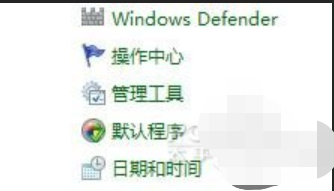
2、打开管理工具,打开后选择系统配置。

3、打开系统配置后选择启动你就可以选择开机启动的程序了,很方便,如下图。

注意事项:
注意不要把杀毒软件业禁止开机启动,杀毒软件开机时候也在保护,所以建议开机启动。另外这个菜单里面还有其他的选项如引导之类的不能随便的设,一定要查阅相关资料再动手,否则可能会出现问题。
总结:
以上就是小编整理分享的win7电脑开机启动项设置方法,用过的朋友都给与了高度评价,不会的朋友可以按照以上步骤操作,希望能帮助到大家。
 有用
26
有用
26


 小白系统
小白系统


 1000
1000 1000
1000 1000
1000 1000
1000 1000
1000 1000
1000 1000
1000 1000
1000 1000
1000 1000
1000猜您喜欢
- QQ截图保存在哪,小编教你怎么找到QQ截..2018/05/14
- 局域网共享设置,小编教你win7如何设置..2018/05/19
- 电脑重装系统方法和步骤win7..2023/04/02
- win7截图快捷键是什么2022/05/08
- win7 64位激活工具,小编教你激活工具..2017/12/20
- 开机启动项,小编教你怎么设置开机启动..2018/05/24
相关推荐
- 神州电脑一键重装系统win7详细步骤..2019/09/24
- win7进不到桌面就重启教程2022/11/10
- 文件共享,小编教你怎么设置文件共享访..2018/03/02
- 打印机无法共享怎么办,小编教你修复打..2017/11/20
- 小白U盘重装win7系统的步骤教程..2021/10/23
- 如何安装电脑系统win7旗舰版..2022/06/25

















